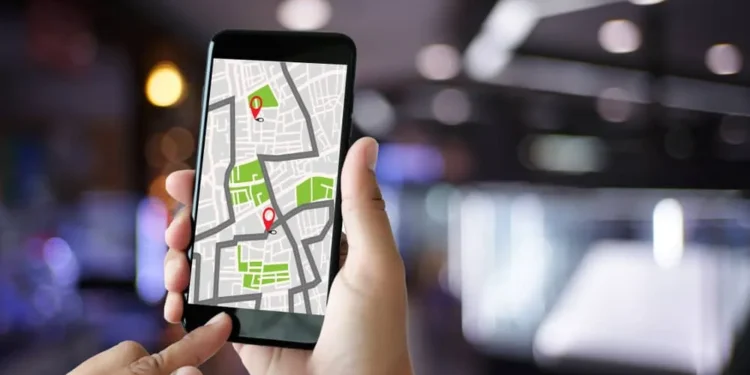Snapchat מגיע עם תכונת מפת הצמד המאפשרת לחברי Snapchat לראות את המיקום של זה במפת הצמד. התכונה נהדרת כשאתה צריך לשמור על כרטיסייה במקום של מישהו. עם זאת, מרבית המשתמשים סקרנים לדעת אם יש דרך לדעת מי צפה במיקומם במפת הצמד.
תשובה מהירה
סנאפצ'אט, בשלב מסוים לפני 2018, איפשר למשתמשים לדעת מי צפה במיקומם. עם זאת, אין דרך לספר את מי או כמה אנשים רואים את המיקום שלך בסנאפצ'אט. חוץ מזה, כל מי שנמצא בקשר עם Snapchat שלך יכול להציג את המיקום שלך אם ציבורי, ובכל פעם שאתה משתמש ב- Snapchat, הוא יכול להציג את המיקום שלך בזמן אמת.
אנו נסקור את כל מה שיש לדעת על צפייה במיקום של מישהו בסנאפצ'אט. נראה כיצד תוכלו להציג את המיקום של מישהו ואת הגדרות הפרטיות השונות בהן תוכלו להשתמש כדי להסוות את המיקום שלכם ב- Snapchat.
איך לראות את המיקום של מישהו בסנאפצ'אט
אם אתה מנסה להשיג את חברך או אחיך, אתה יכול להציג את המיקום שלהם באמצעות תכונת Snap Map של Snapchat. Snapchat הציג את התכונה בזמן אמת זה כדי לאפשר לחברים להציג את המיקום של זה במפה.
כדי להציג את המיקום של מישהו ב- Snapchat, השתמש בשלב למטה.
- פתח את אפליקציית Snapchat שלך וגישה לחשבונך.
- במסך הבית, הקש על סמל המיקום כדי לפתוח את מפת הצמד .
- דף מפת הצמד ייפתח, ויציג את המיקום שלך.
- אם החברים שלך בסנאפצ'אט היו שותפים את מיקומם, תראה את bitmoji שלהם.
- מתחת ל- BITMOJI שלהם, תציין את מיקומם .
- חוץ מזה, אתה יכול ללחוץ על אפשרות החברים ולמצוא את חבר Snapchat שלך.
- לחץ על שם המשתמש שלהם כדי לראות את מיקומם.
- על מפת הצמד, תוכלו לראות את עירם, הזמן המקומי ואת פרטי מזג האוויר בזמן אמת.
שים לב שמישהו יכול גם לעשות את אותו הדבר ולקבל את המיקום שלך בזמן אמת אם שיתפת איתם את המיקום שלך.
איך לראות מי צפה במיקומי בסנאפצ'אט
ראינו כיצד מישהו יכול להציג את המיקום שלך ב- Snapchat באמצעות תכונת מפת הצמד. איך אם כן נוכל לדעת מי צפה במיקום שלנו? למרבה הצער, סנאפצ'אט לא מראה לך מתי או מי רואה את המיקום שלך .
עם זאת, הניחוש הטוב ביותר שלך הוא שכל אחד מחברי הסנאפצ'אט המקוונים שלך צפה במיקום שלך. מפת הצמד מציגה את המיקום של כולם בתנאי ששיתפו אותו. לכן, כאשר מקוון, כל אחד יכול להציג את המיקום שלך. הפעם היחידה בה הם לא יכולים להציג את המיקום שלך היא שאתה לא מקוון במשך 8 שעות או יותר. לחלופין, אתה יכול לשנות את הגדרות הפרטיות שלך ולהגדיר מי יכול להציג את המיקום שלך.
כיצד להגביל את מי יכול להציג את המיקום שלי בסנאפצ'אט
מכיוון שאיננו יכולים לדעת מי צפה במיקום שלנו בסנאפצ'אט, אנו יכולים להגביל מי יכול להציג את המיקום שלנו באמצעות הגדרות הפרטיות של Snapchat. הנה העסקה; Snapchat מציע שלוש קטגוריות של מי יכול לראות את המיקום שלך. הם כוללים את הדברים הבאים.
- החברים שלי – בקטגוריה זו, כל מי שאתה חברים איתו ב- Snapchat יכול לראות את המיקום שלך במפת הצמד שלהם.
- החברים שלי, למעט – הנה, אתה מחליט שהמיקום שלך יהיה גלוי לכל החברים שלך בסנאפצ'אט אך נותן חריג אילו חברים להוציא מהצפייה במיקום שלך.
- רק החברים האלה – אם יש לך חברים רבים שאתה רוצה לחסום מהצפייה במיקום שלך, אתה יכול לציין את המעטים שצריך להציג את המיקום שלך באמצעות אפשרות זו.
מוטב, אתה יכול להשתמש במצב רוח רפאים, שמגביל את כולם לצפות במיקום שלך. גם אתה לא תראה את מיקומם של אנשים אחרים אלא אם כן הם חולקים אותם איתך. החדשות הטובות הן שאתה מחליט כמה זמן אתה רוצה להשתמש במצב רפאים. זה יכול להיות לשעות ספציפיות או עד שתכבה אותו.
כדי להגביל מי רואה את מיקום Snapchat שלך, בצע את הצעדים שלהלן.
- פתח את חשבון Snapchat שלך.
- נווט לפרופיל שלך על ידי לחיצה על תמונת הפרופיל שלך בפינה השמאלית העליונה.
- גלול מטה עד שתראה את קטע מפת הצמד .
- הקש על מיקום השיתוף .
- אפשר מצב רוח רפאים ובחר בין שלוש אפשרויות: 3 שעות, 24 שעות, או עד לכבות.
- בחר באפשרות " רק לחברים אלה ", בחר חברים, ואז לחץ על שמור .
בשלבים שלעיל, גם אם אינך יכול לדעת מי צפה במיקום שלך בסנאפצ'אט, אתה יכול להגביל את מי צריך להציג את המיקום שלך. חוץ מזה, אם אתה מנסה להימנע מאדם ספציפי לראות את המיקום שלך, אתה יכול להחריג אותם מהאנשים שיכולים לראות אותו.
סיכום
ראינו כיצד תוכלו להציג את המיקום של מישהו ב- Snapchat ולהגביל מי רואה את מיקום Snapchat שלכם באמצעות הגדרות הפרטיות של Snapchat. יש לקוות שמאמר זה ענה על שאלתך כיצד לראות מי צפה במיקום שלך בסנאפצ'אט.